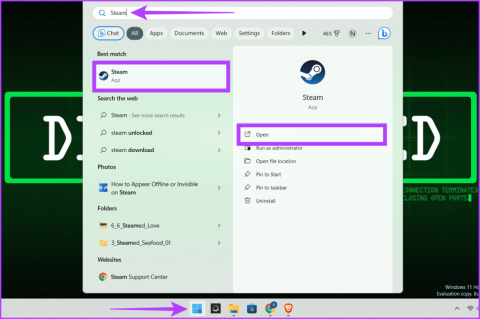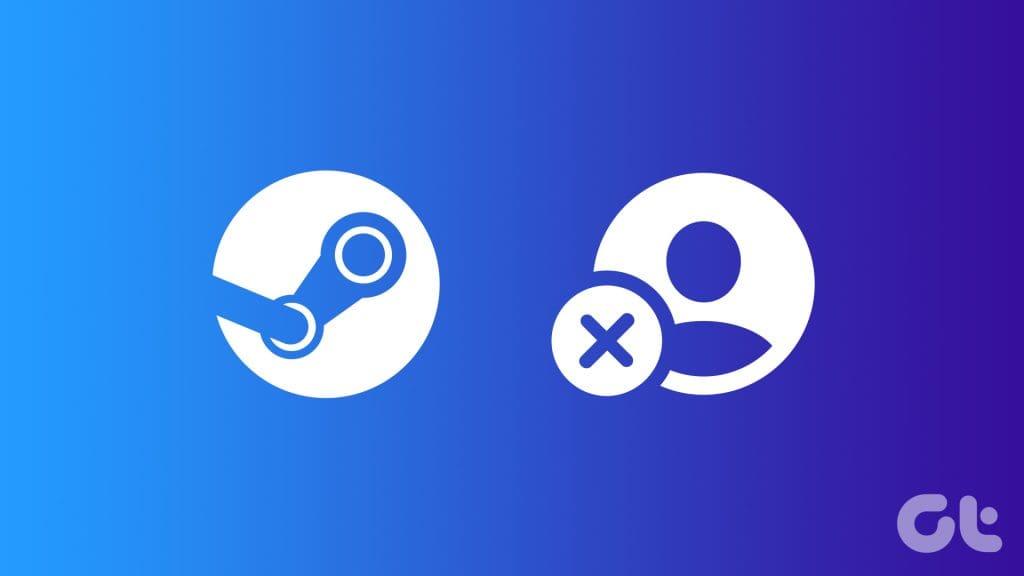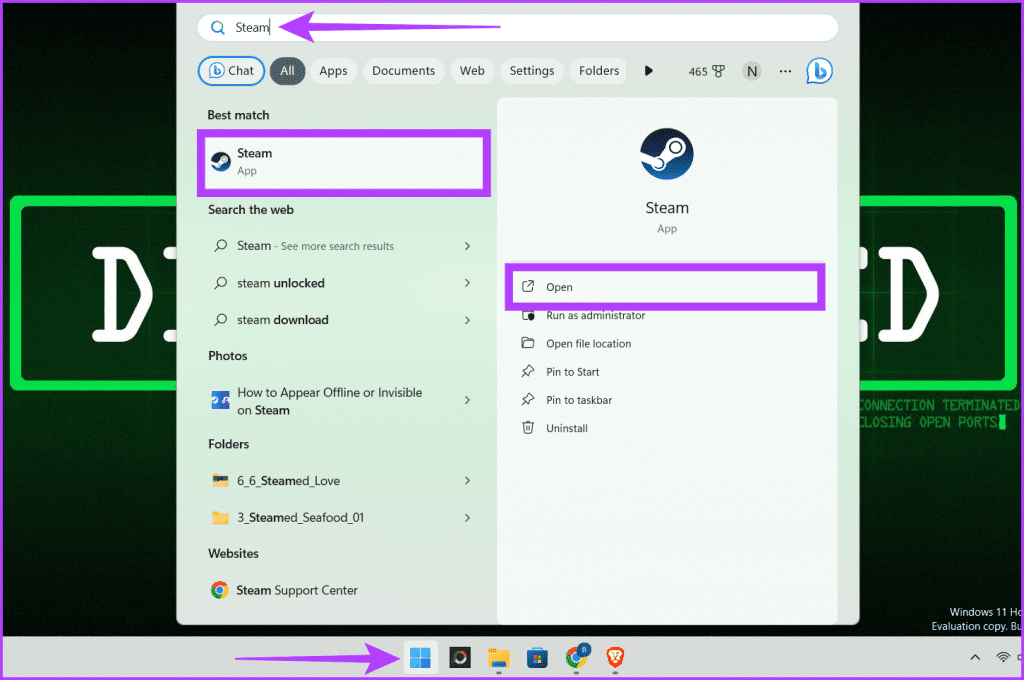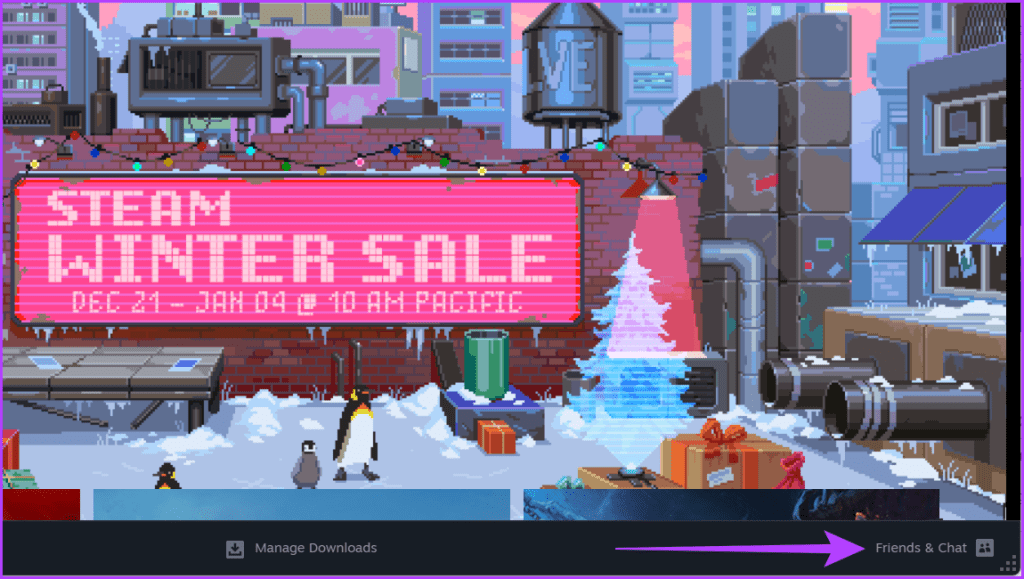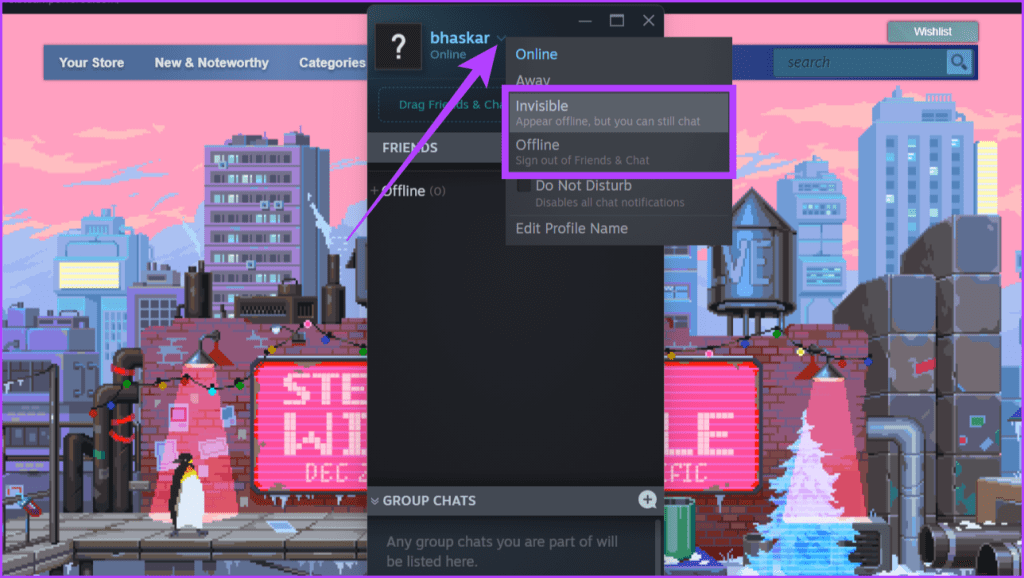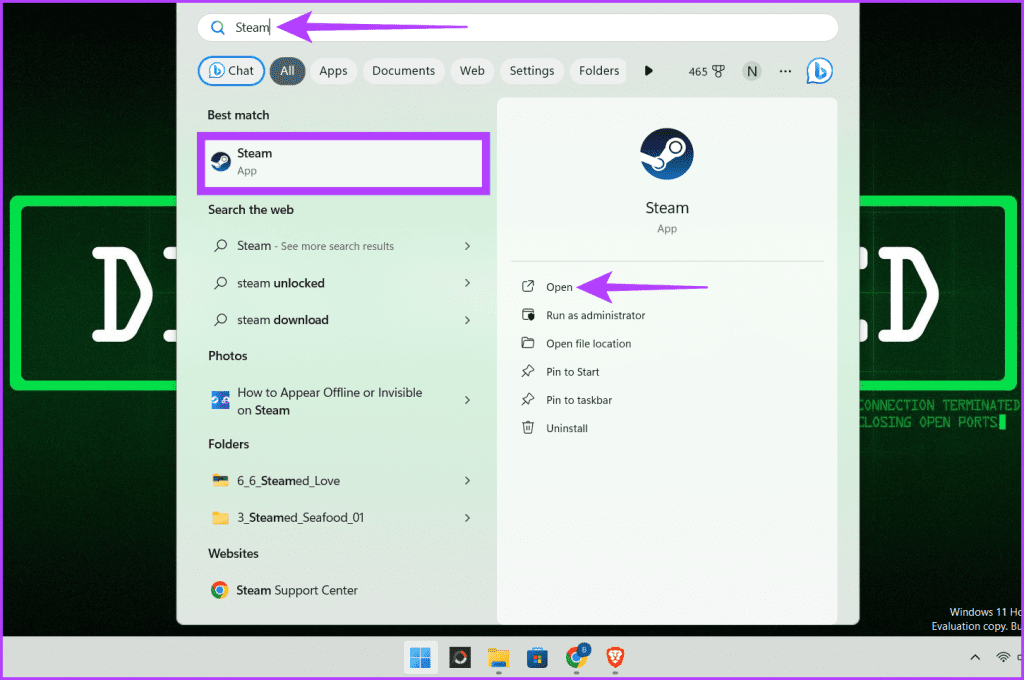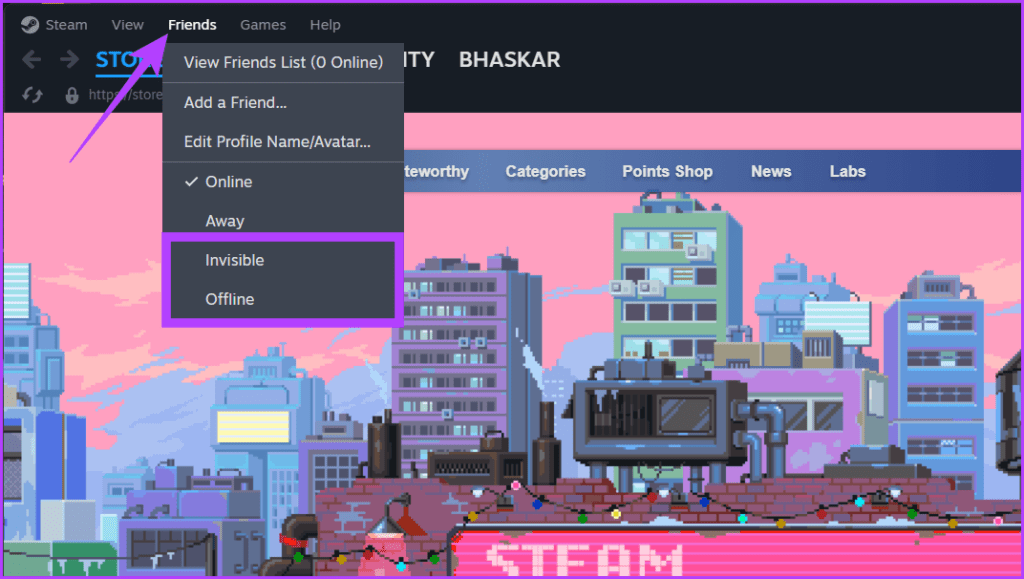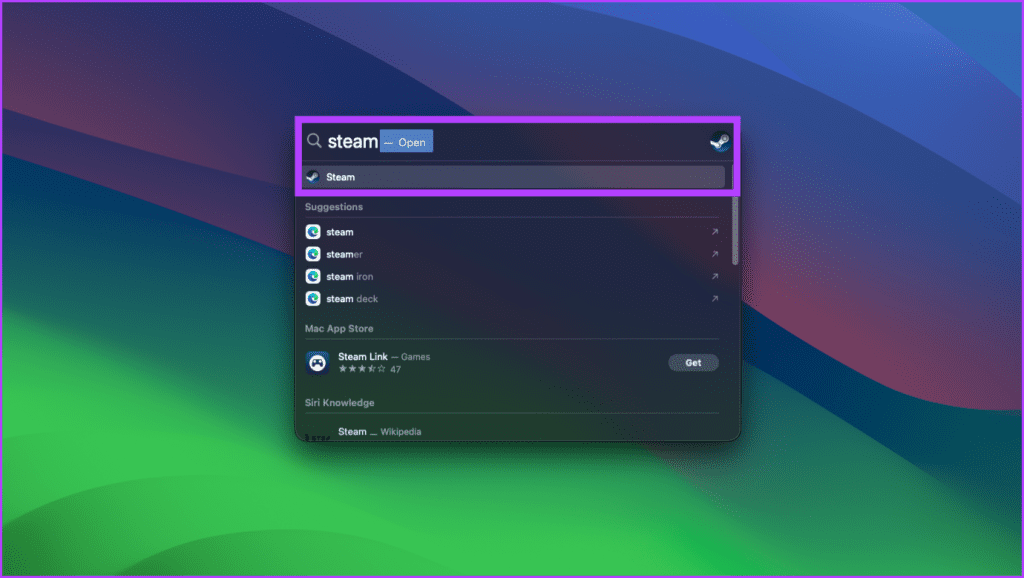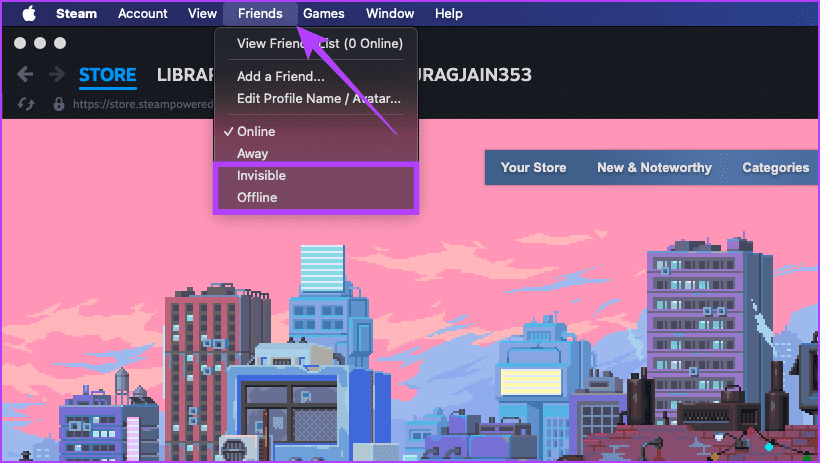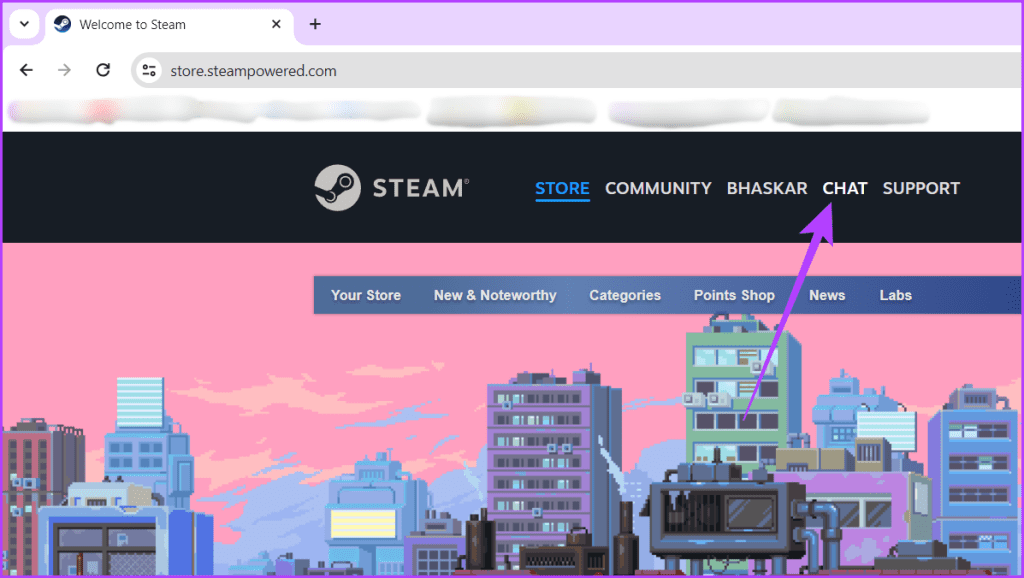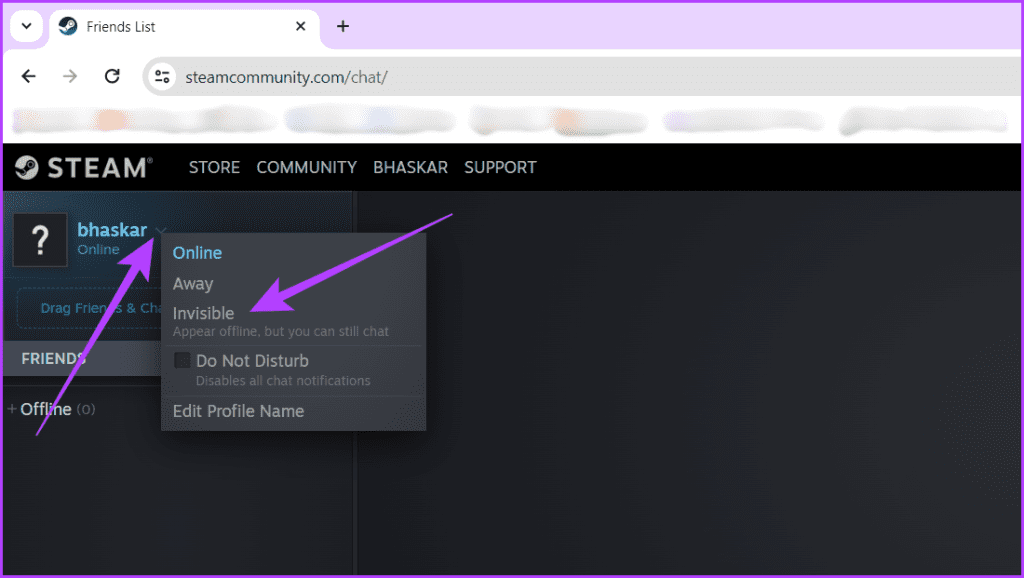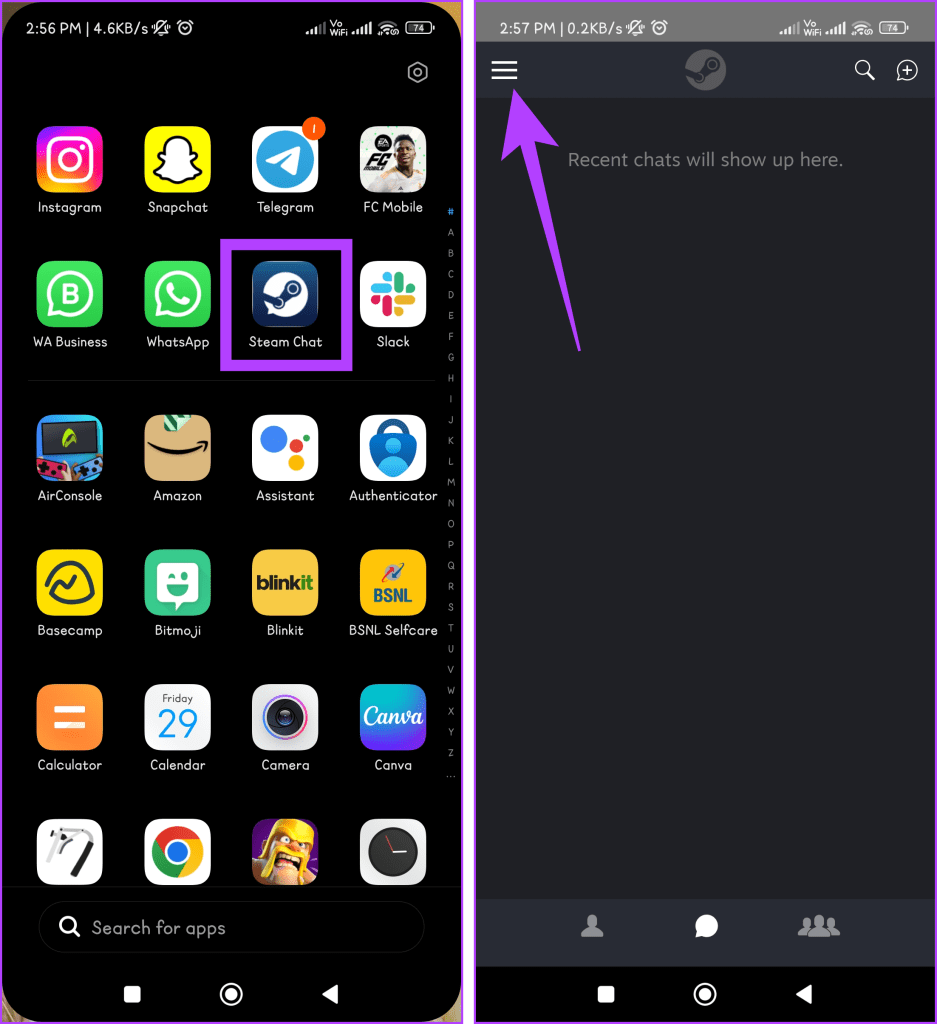De Steam-gemeenschap kan overweldigend aanvoelen, zoals wanneer je inlogt bij Steam, opgewonden bent voor wat solo-gaming, om vervolgens te worden gebombardeerd door vriendschapsverzoeken en chatmeldingen. Dat is echter het moment waarop we ernaar verlangen om incognito te gaan, en in dit artikel helpen we je te leren hoe je offline of onzichtbaar kunt verschijnen op Steam.
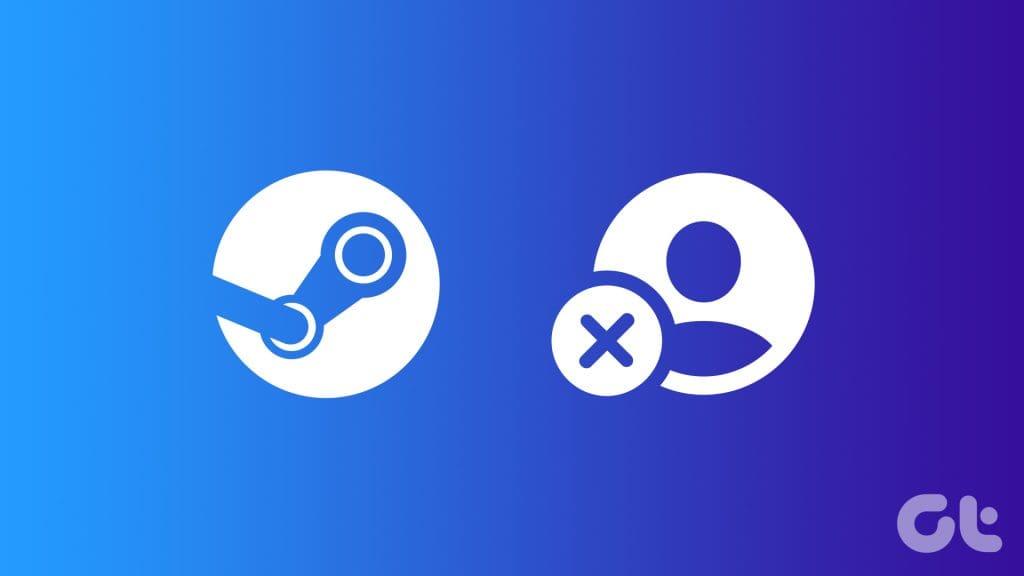
Maar wacht, zijn offline en onzichtbare modi niet hetzelfde? Het antwoord is nee. De verschillen tussen offline en onzichtbaar zijn subtiel maar cruciaal. Terwijl de offline modus je loskoppelt van de gemeenschap, kun je met de onzichtbare modus daarentegen met gebruikers chatten terwijl je ondergronds blijft. Laten we, nu dat uit de weg is, naar de stappen springen.
Hoe je onzichtbaar of offline kunt gaan in de Steam Desktop-app
Offline of onzichtbaar verschijnen in de Steam-desktopapp is snel en eenvoudig. Hoogstwaarschijnlijk wordt u verborgen voordat iemand merkt dat u online bent. Hieronder vindt u twee manieren om dit te doen:
Opmerking: als je de offlinemodus op Steam op elk apparaat inschakelt, wordt de instelling op al je verbonden Steam-apparaten gesynchroniseerd.
Methode 1: Vanuit de sectie Vrienden en chat
Je kunt je aanwezigheid op Steam verbergen via de sectie Vrienden en chat. Het leuke is dat je dit zowel in de Windows- als Mac-apps kunt doen. Volg deze stappen:
Stap 1: Klik op het Windows-pictogram. Typ Steam in het zoekvak en selecteer Openen.
Opmerking: als je een Mac gebruikt, start je Spotlight (Command + spatiebalk) en open Steam.
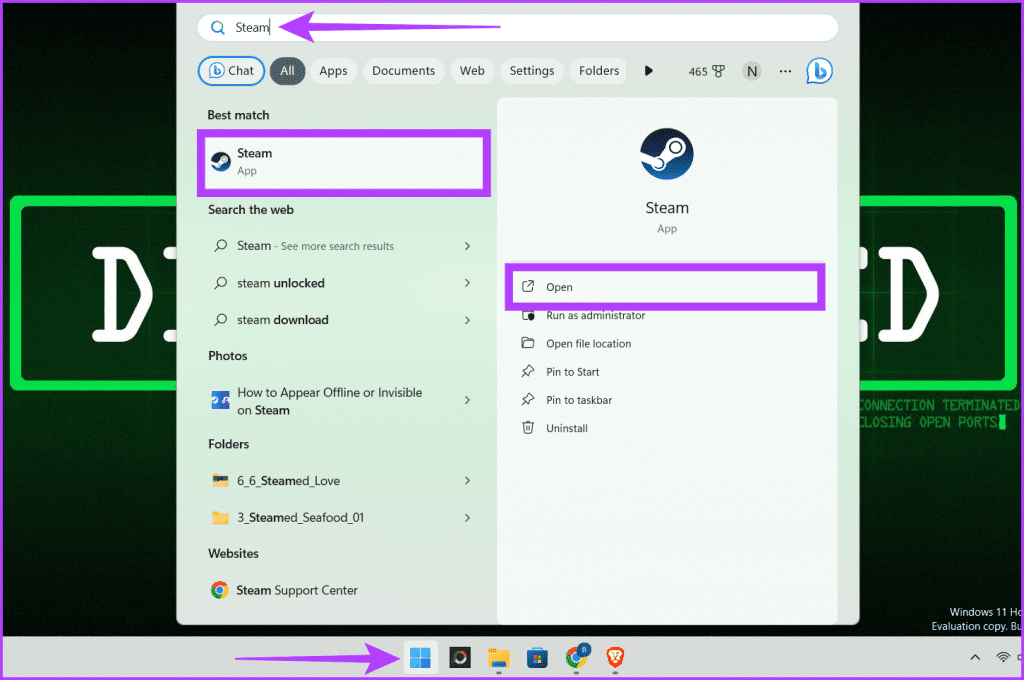
Stap 2: Klik rechtsonder in het scherm op Vrienden en chat.
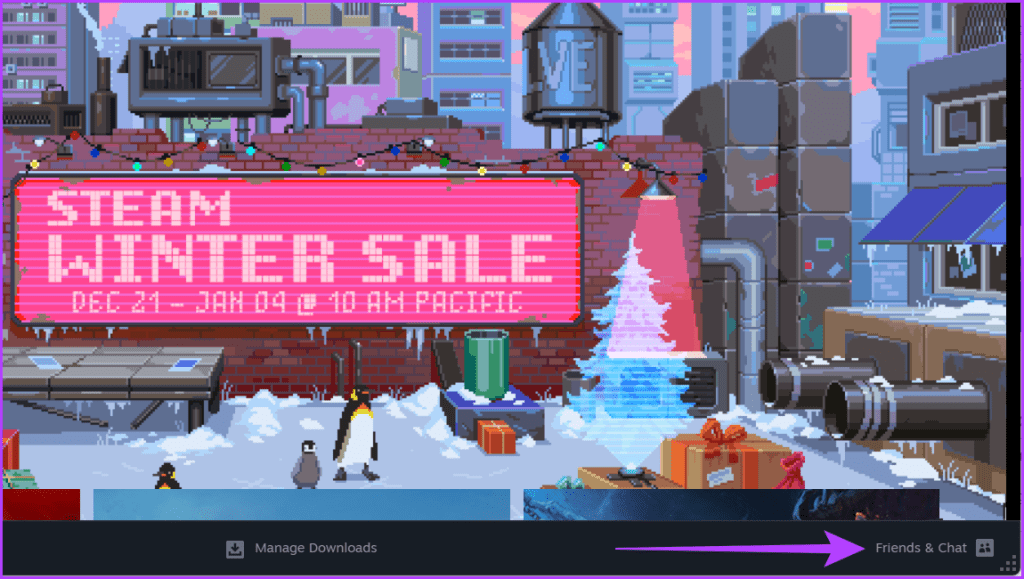
Stap 3: Klik in het venster Vrienden en chat op de pijl naast uw naam en kies Offline of Onzichtbaar.
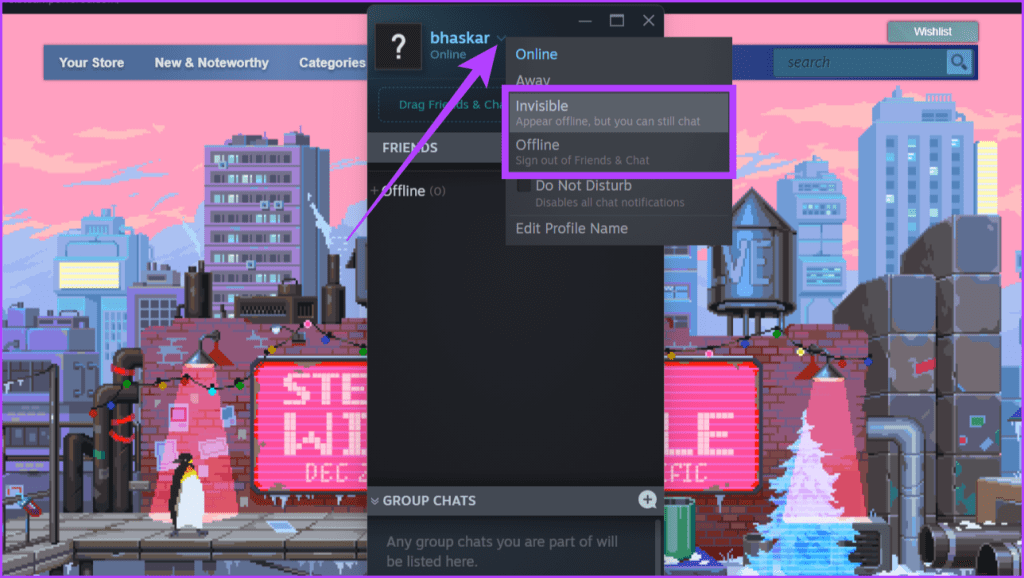
Een andere snelle manier om onzichtbaar of offline te verschijnen op Steam is via de navigatiebalk op Windows of de menubalk op Mac.
Op Windows
Stap 1: Druk op Windows + S op uw toetsenbord. Voer Steam in het zoekvak in en druk op Openen.
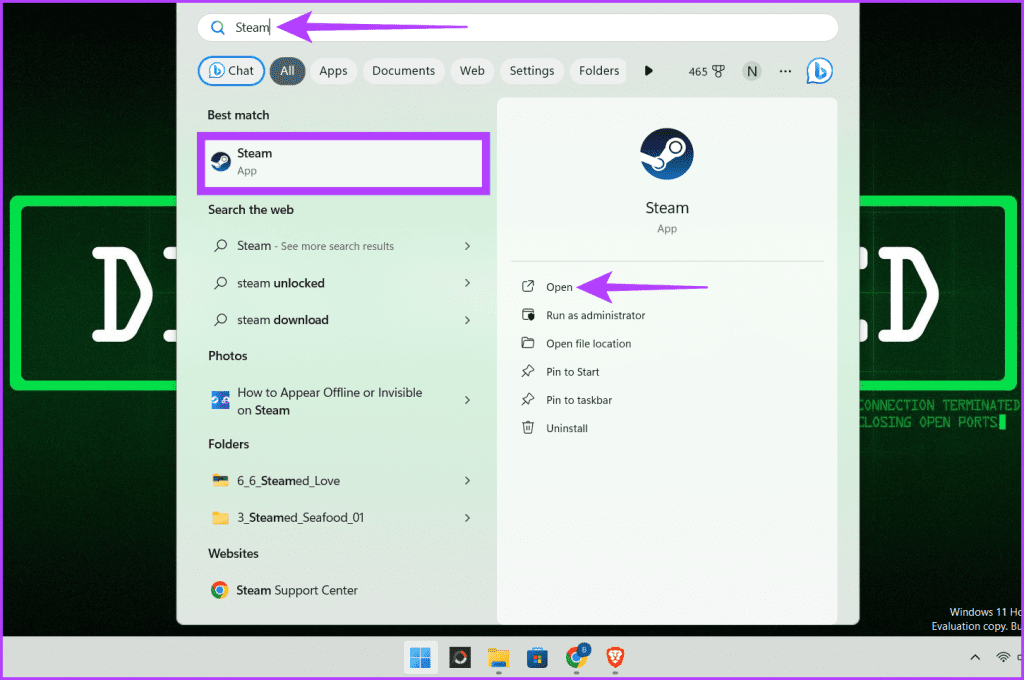
Stap 2: Klik op Vrienden in de navigatiebalk en selecteer Offline of Onzichtbaar.
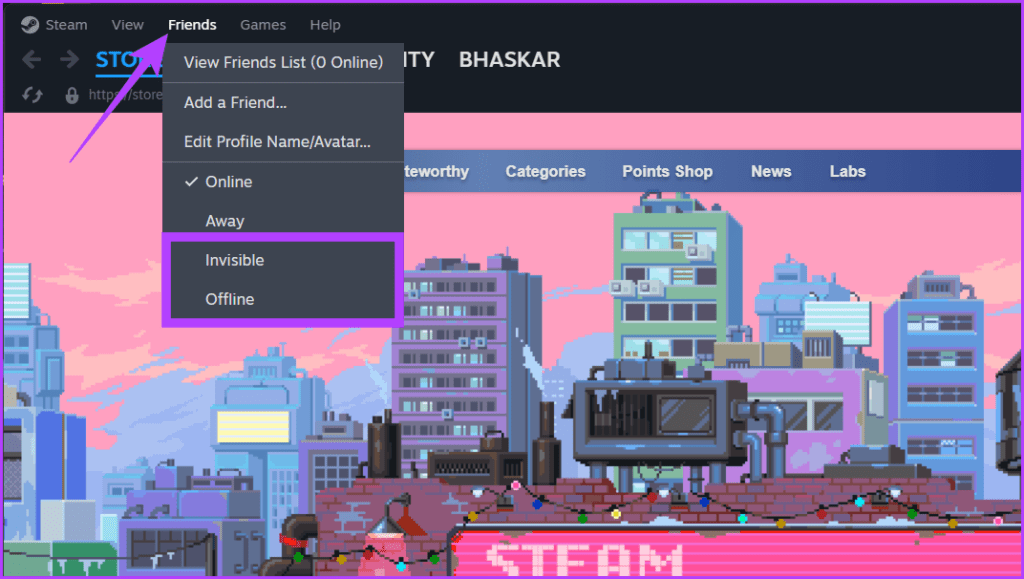
Lees ook: Steam downloaden en gebruiken op Windows .
Op Mac
Stap 1: Open Spotlight door op command + spatiebalk op uw toetsenbord te drukken. Zoek naar Steam en start de app.
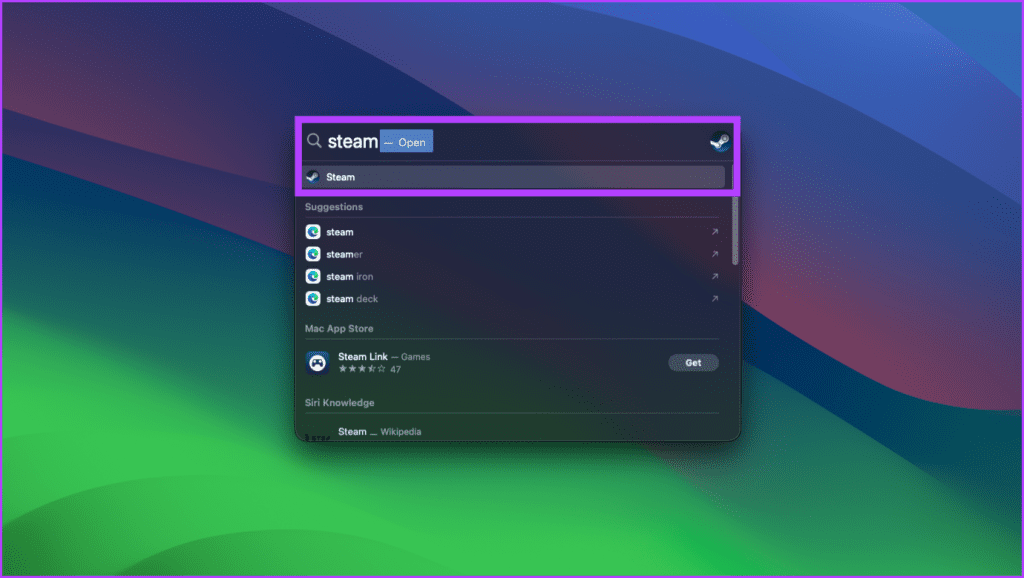
Stap 2: Klik in de menubalk op Vrienden en kies Offline of Onzichtbaar.
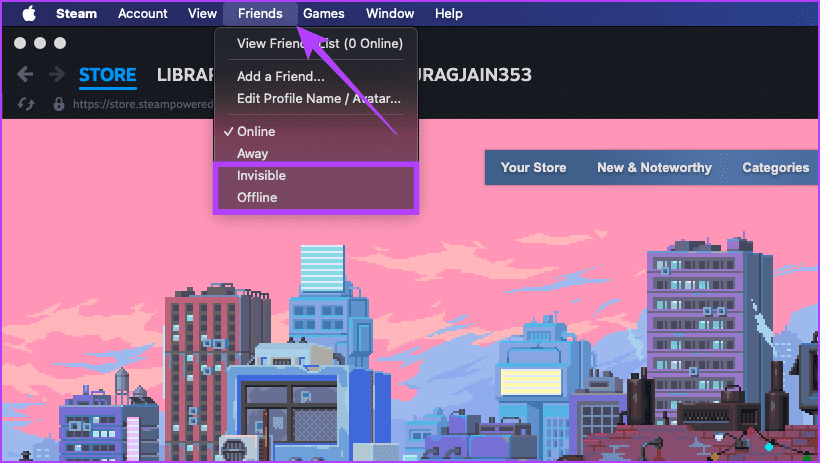
Lees ook: Hoe u kunt verhelpen dat Spotlight-zoeken niet werkt op Mac .
Hoe onzichtbaar te verschijnen in de Steam Web-app
Als je de Steam-webapp graag gebruikt, volg dan de onderstaande stappen om onzichtbaar te worden op Steam.
Opmerking: je krijgt geen optie om offline te gaan in de Steam-webapp.
Stap 1: Start een webbrowser en ga naar de Steam-website.
Opmerking: we gebruiken de Chrome-browser voor demonstratiedoeleinden.
Stoom
Stap 2: Ga naar de chatpagina.
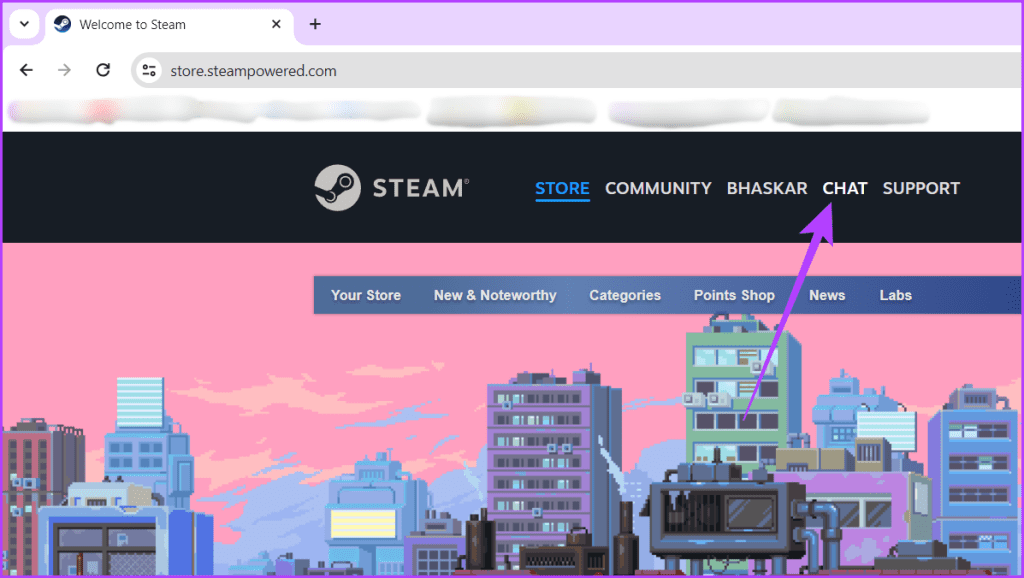
Stap 3: Klik in het linkerdeelvenster op het vervolgkeuzepictogram naast uw naam en kies Onzichtbaar.
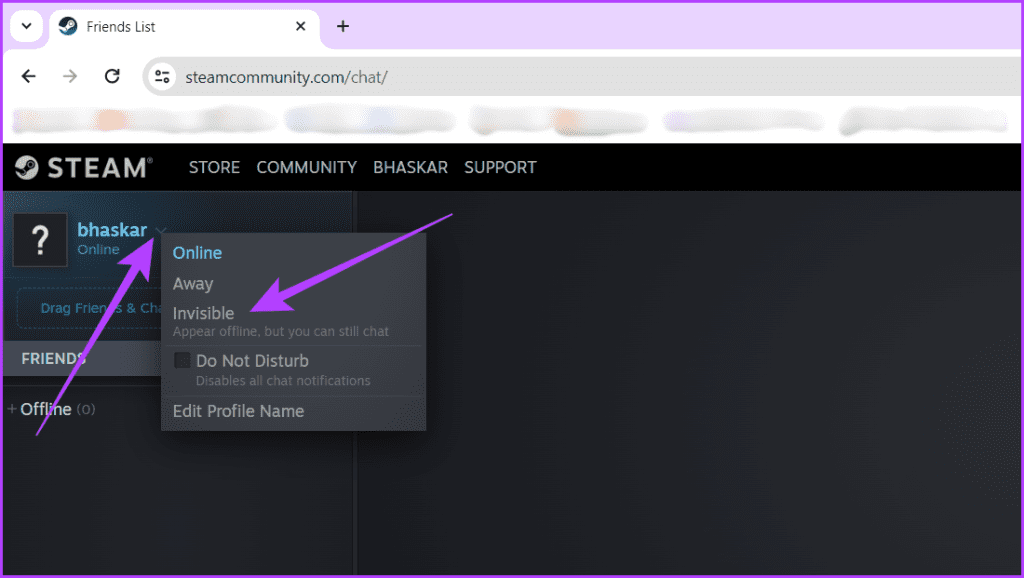
Steam starten in de onzichtbare modus met behulp van de mobiele app
Er is tegenwoordig veel vraag naar mobiel gamen, en als jij zo'n gebruiker bent die graag de Steam-app op zijn mobiele apparaten gebruikt, start Steam dan in de onzichtbare modus met behulp van de onderstaande stappen.
Let op: De mogelijkheid om offline te gaan ontbreekt in de mobiele app.
Stap 1: Open de Steam Chat-app op uw mobiele apparaat en tik op het hamburgermenu (pictogram met drie lijnen).
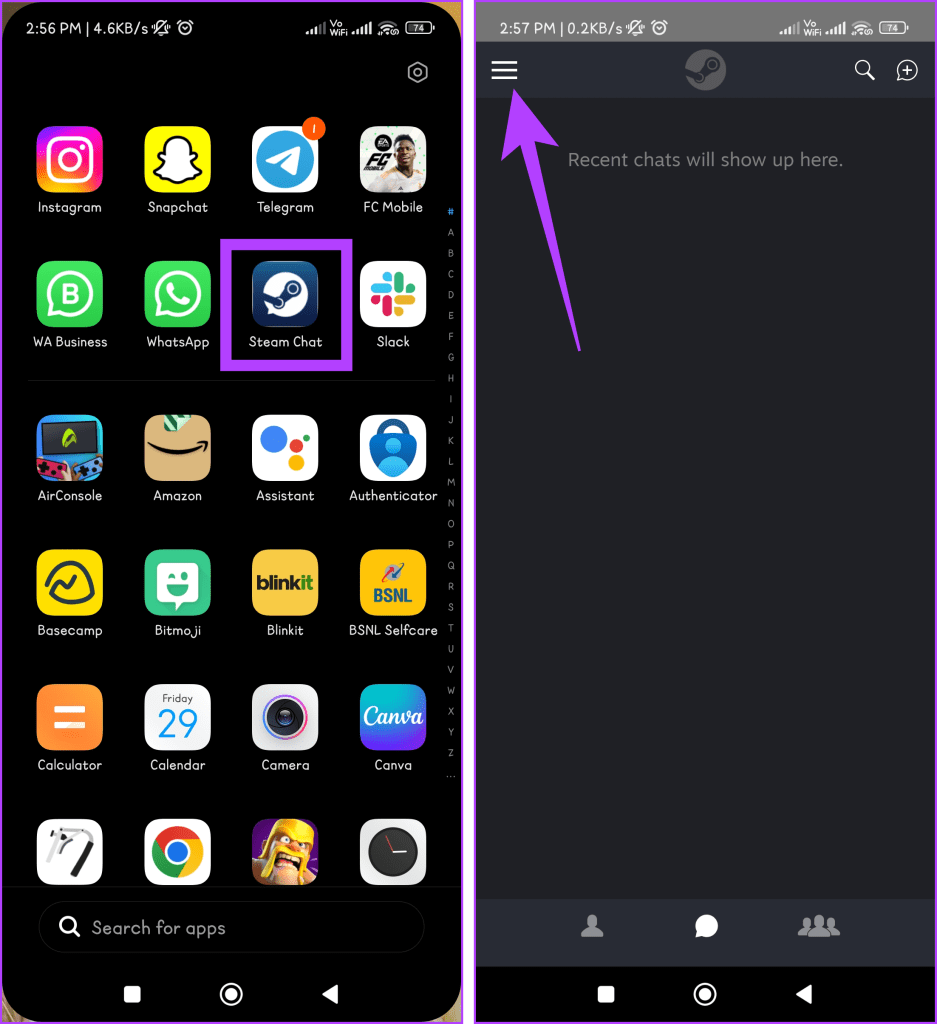
Stap 2: Selecteer Onzichtbaar uit de opties en tik op OK in het pop-upmenu.
Goed werk! Het is u gelukt uw online status te verbergen. U kunt dit nogmaals controleren door te zoeken naar een grijze stip naast Onzichtbaar onder uw naam. Ook heeft het hamburgermenu een grijze stip wanneer u uw status op onzichtbaar instelt.
Lees ook: Steam-spellen spelen op Android en iOS .
Alternatieven die u kunt overwegen als u uw Steam-status niet offline wilt maken
Als je aarzelt om je Steam-status offline te zetten, maar toch wat privacy of controle over je interacties wilt, zijn hier enkele alternatieven die je kunt overwegen:
- Communiceer proactief: informeer uw vrienden via berichten of groepschats dat u een pauze neemt tijdens het gamen of dat u mogelijk niet direct beschikbaar bent. Dit bevordert het begrip en helpt de verwachtingen te beheersen zonder dat u helemaal offline hoeft te verschijnen.
- Speel offline games: Als je van solo-gaming wilt genieten, bieden veel Steam-games offline modi. Hierdoor speel je zonder internetverbinding en vermijd je online interacties volledig.
- Stel je profiel in op Niet storen: hiermee laat je je vrienden weten dat je het druk hebt en mogelijk niet onmiddellijk reageert. Het helpt ook om game-uitnodigingen en chatverzoeken te ontmoedigen, waardoor je wat ademruimte krijgt zonder volledig offline te lijken.
Hoewel de beste aanpak afhangt van uw specifieke behoeften en voorkeuren, kan het experimenteren met de hierboven genoemde opties u helpen ontdekken wat het beste werkt om het gewenste niveau van privacy en controle op Steam te bereiken.
Lees ook: Hoe u kunt oplossen dat Steam geen verbinding maakt met internet op Windows .
Veelgestelde vragen over het verbergen van de onlinestatus op Steam
1. Krijgen mijn vrienden een melding als ik offline ga of onzichtbaar ben?
Nee, je vrienden ontvangen geen meldingen als je je status instelt op Offline of Onzichtbaar. Zo kun je ongestoord van je spel genieten.
2. Verbergt het offline verschijnen mijn gameplay-activiteit?
Ja, wanneer je offline verschijnt, kunnen je vrienden je gameplay-activiteit niet zien, zoals de game die je speelt of de prestaties die je ontgrendelt.
3. Kan ik nog steeds berichten ontvangen terwijl ik offline ben?
Nee, je kunt geen berichten ontvangen terwijl je offline bent. Als u echter de Steam Invisible-modus hebt ingesteld, kunnen uw vrienden u berichten sturen en kunt u erop reageren terwijl u uw online status verbergt.
4. Kan ik plannen dat mijn online status automatisch verandert?
Helaas biedt Steam op het moment van schrijven geen ingebouwde functie om automatische wijzigingen in uw online status te plannen.
5. Zijn er zorgen over de privacy als je offline op Steam verschijnt?
Nee, er zijn geen zorgen over de privacy als je offline op Steam verschijnt. Incidentele bugs of glitches kunnen echter uw vermogen om offline te gaan belemmeren.
Veel plezier met spelen
We hopen dat het bovenstaande artikel je heeft geholpen te begrijpen hoe je offline of onzichtbaar kunt worden op Steam. Nu kun je meer privacy en controle krijgen over je Steam-ervaring door je status te wijzigen.